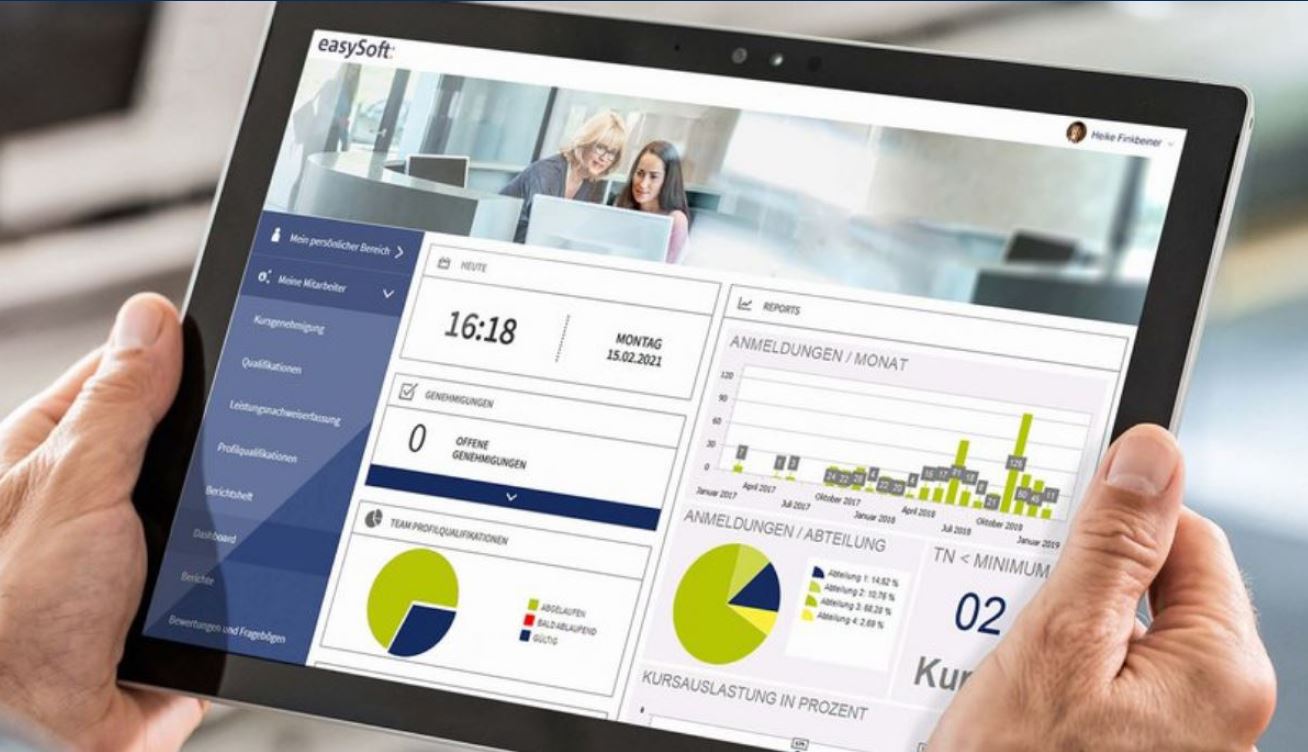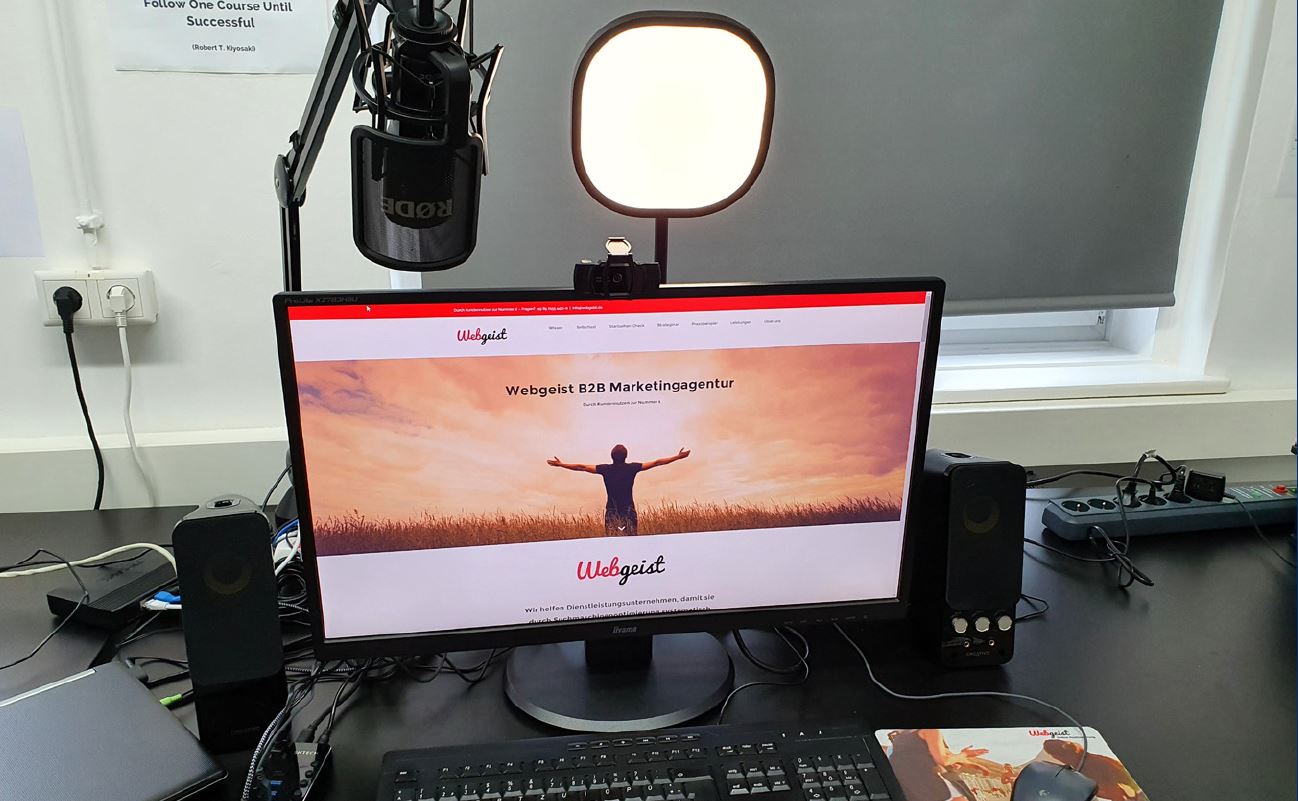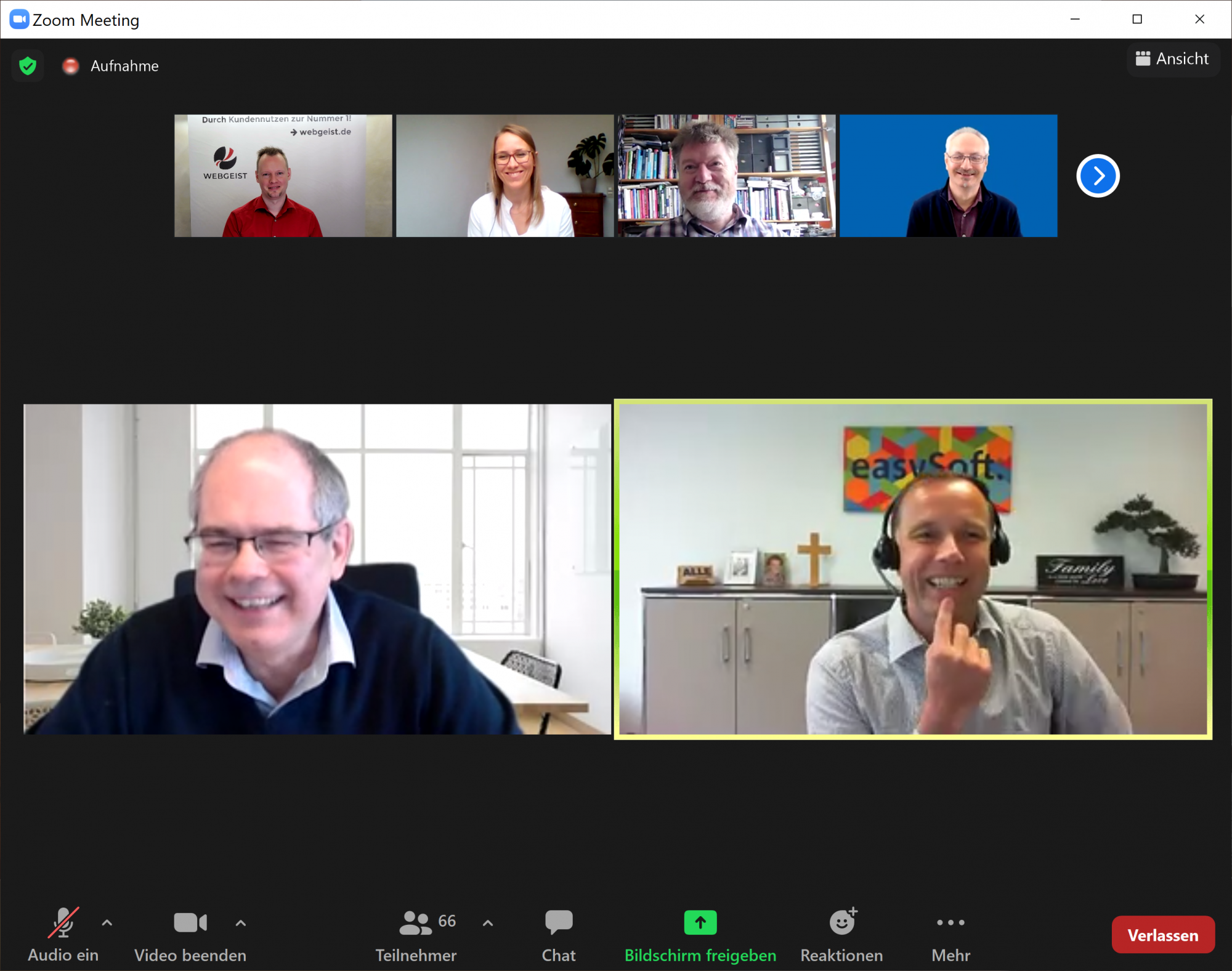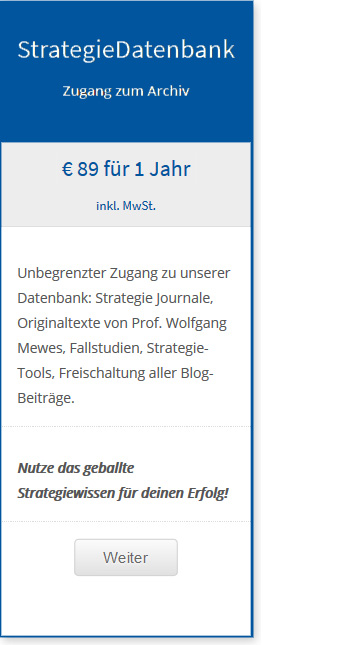Blog
Bessere Qualität bei Zoom-Videogesprächen
Ein Erfahrungsbericht von Richard Sirch
Ganz Deutschland nutzt seit Corona Zoom-Konferenzen u.ä., um physische Treffen – wo irgend möglich –durch Online-Meetings zu ersetzen. So richtig gelernt, hatten das bisher die wenigsten, und bis heute gibt es bei der Übertragung oft eine suboptimale Qualität. Kann man das ändern und wenn ja – wie? Welche Hardware sollte man nutzen? Im folgenden Beitrag berichtet Richard Sirch über seine Erfahrungen bei Webgeist.
Nachfolgend geht es darum, wie du eine vernünftige Bild- und Tonqualität bei Zoom-Videogesprächen hinbekommst. Für die Beziehung zu Kunden und Geschäftspartnern haben wir festgestellt: Zoom-Sitzungen sind besser als Gespräche am Telefon, aber Zoom ist schlechter als persönliche Treffen.

Wir als B2B-Marketing-Agentur möchten unbedingt auch per virtueller Beratung einen positiven Eindruck beim Gegenüber hinterlassen. Deswegen geht es in dem Artikel darum, wie du durch eine bessere Zoom-Videoqualität positiv auffällst!
Hintergrund zu diesem Artikel
Unsere Beratung findet seit knapp zwei Jahren ausschließlich digital statt. Ende 2018 haben wir bei Webgeist entschieden, dass wir nur noch digital arbeiten möchten. Da die meisten anderen Firmeninhaber erst durch die Corona-Welle im März 2020 mit Videoberatung und -konferenzen in Berührung gekommen sind, geben wir heute unsere Erfahrungen mit Videoequipment und Videoqualität weiter.
Hinweis: Ich möchte vorsichtshalber betonen, dass wir keine Videoexperten sind, sondern unsere Agentur hilft B2B Dienstleistern, sich online zu positionieren. Wir sind selbst also nur Anwender und erzählen nachfolgend aus der täglichen Praxis mit Zoom.
Das Internet
Die Videoqualität hängt stark von der eigenen Internetverbindung ab, an dieser Situation lässt sich manchmal nicht viel ändern. Doch es gibt zwei Ansätze, das Beste daraus zu machen.
HD-Qualität besser deaktivieren
Zoom frisst wie jeder Videostream (YouTube, Netflix, TV-Mediatheken) Unmengen an Bandbreite. Als ich das letzte Mal in den Router-Statistiken nachgesehen hatte, waren es, glaube ich, um die zwei Gigabyte in einer Stunde bei HD-Auflösung.
Es ist daher besser die hohe HD-Auflösung in den Zoom-Videoeinstellungen zu deaktivieren, damit es nicht zu Aussetzern in der Übertragung kommt, weil deine Internetverbindung nicht mehr nachkommt.
Im Artikel geht es darum, wie du durch
eine bessere Zoom-Videoqualität positiv auffällst!
Du hast es sowieso nicht selbst in der Hand, in welcher Qualität dein Bild ankommt, nur weil du HD aktiviert hast. Zoom regelt die Bildqualität gegebenenfalls runter, wenn die Internetverbindung deines Gesprächspartners schlecht ist oder die Zoom-Server generell stark ausgelastet sind.
Es gibt derzeit keine Möglichkeit, manuell die Videoqualität noch mehr zu komprimieren, damit weniger Daten anfallen. Falls du mit begrenzter Internetverbindung einen Zoom Call machst, schalte vielleicht nach der Begrüßung eine Weile dein Bild aus.
Zweite Internetverbindung
Da unser Internet im Bürohaus oft ausfällt, haben wir inzwischen als Alternative einen Gigacube von Vodafone. Das ist eine kleine Box mit einer SIM-Karte, also eine Art zusätzlicher Handyvertrag mit 40 Gigabyte Highspeed Internet pro Monat. Eigentlich sind Gigacubes für Baustellen, Wohnwagen oder ähnliche Orte ohne DSL ausgelegt. Für uns ist diese alternative Internetlösung allerdings auch im Büro wichtig geworden, da wir auf das Internet im Bürohaus keinen Einfluss haben.

Das lokale Netzwerk
Alle denken an die langsame Internetverbindung, doch schon im lokalen Netzwerk können Engpässe sein.
Stabileres WLAN
WLAN ist störungsanfälliger als eine LAN-Verkabelung. Schon im nächsten Raum ist der WLAN-Empfang meist erheblich schlechter.
Ein WLAN-Repeater ist die Lösung, wie etwa der TP-Link TL-WA850RE WLAN-Repeater für 17 Euro. Du steckst dieses Gerät in eine freie Wand-Steckdose, drückst auf der Fritzbox (oder einem ähnlichen Router) und auf dem Repeater den WLAN-Knopf und das war es. Die Geräte verbinden sich wie von Zauberhand. Jetzt hat das WLAN eine größere Reichweite.
„Datenmonster“ deaktivieren
Vor dem Zoom-Call sollten sicherheitshalber datenhungrige Sync-Tools deaktiviert werden. Zum Beispiel kann eine Offline-Daten-Synchronisation vom Laptop mit einem Server im Internet viele Daten übertragen.
Was hilft eine top Videoqualität, wenn eine graue,
nuschelnde Person hochauflösend dargestellt wird?
Typische weitere „Datenmonster“, die Zoom-Bandbreite abgraben können, sollten zum Call nicht genutzt werden.
Beispiele:
- YouTube
- FTP-Programm
- Google Drive
- Microsoft OneDrive
Das Hintergrundbild
Die Hintergrundbild-Funktion verwenden wir nicht. Gut funktioniert diese nur vor einem Greenscreen, einem grünen Hintergrund wie bei Nachrichtensprechern. Die meisten Anwender haben keinen Greenscreen, daher verschwinden bei einem eingeblendeten Zoom-Hintergrundbild oft irgendwelche Gliedmaßen oder Haarschöpfe, was irgendwie etwas Gruseliges an sich hat.
Eine bessere Lösung ist ein Roll-Up Aufsteller. Aus Platzgründen passt in unserem verwinkelten Büro derzeit weder ein Greenscreen noch ein Roll-Up Aufsteller.
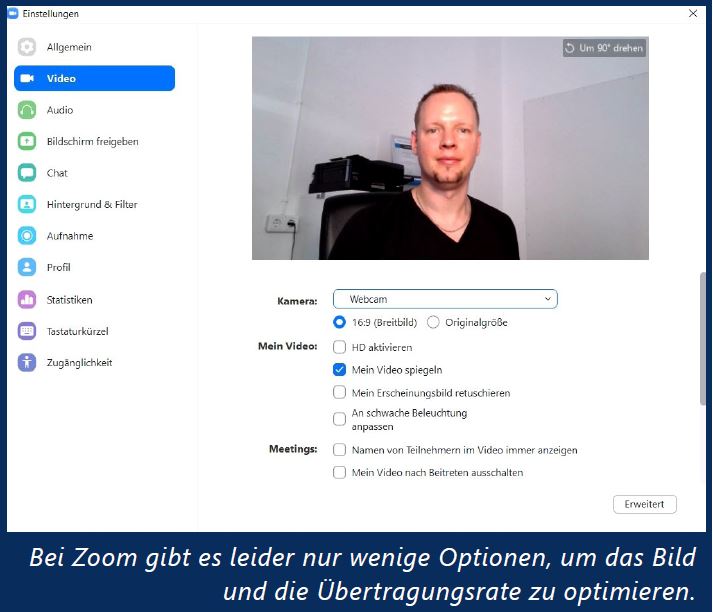
Videoequipment
Wichtiger als die Bildqualität sind die Ausleuchtung und die Tonqualität. Was hilft eine top Videoqualität, wenn eine graue, nuschelnde Person hochauflösend dargestellt wird?
Webcam
Es ist ein Welt-Unterschied zwischen einer eingebauten Laptop-Webcam und einer richtigen Webcam. Die Marken-Webcams wie z.B. die Logitech C920 HD PRO (um die 100 Euro) oder Logitech C922 PRO (ab 120 Euro) Webcam sind allerdings seit Corona schwer zu bekommen und immer mal wieder ausverkauft.
Eine preiswerte Alternative und eine Webcam mit Autofokus (= scharf stellen auf das Gesicht), Belichtungskorrektur (kein grelles Überbelichten) und einer Privatsphäre-Klappe ist die FOGEEK Webcam 1080P für 42 Euro.
Einfach anstecken und funktioniert. Die Webcam kann problemlos auf irgendwelchen Kanten aufgesetzt werden, wie einem Monitor oder einem Laptop.
Ausleuchtung
Die Ausleuchtung kommt idealerweise nicht von einem normalen Deckenlicht. Ein Deckenlicht macht nur fiese Augenringe. Das kalte Licht sorgt darüber hinaus auch für eine arg nüchterne Atmosphäre.
Eine gute Ausleuchtung erreichst du über ein LED-Panel hinter deiner Webcam, wie das Elgato Key Light Air für 130 Euro. Das ist ein fernsteuerbares Licht für eine gute Ausleuchtung des Gesichts. Sogar während des Zoom-Calls kannst du per digitalem Schieberegler die Lichttemperatur und die Intensität je nach Bedarf einstellen.
Ein Deckenlicht macht fiese Augenringe, und kaltes
Licht sorgt für eine arg nüchterne Atmosphäre.
Mikrofon
Ich weiß nicht, wie oft ich für die schlechte Tonqualität von Videos kritisiert wurde. Seitdem ich dann mal richtig Geld in die Hand genommen habe, werde ich inzwischen sogar vereinzelt gelobt, für die gute Sprachqualität.
Ich nutze dafür
- das Rode NTUSB Kondensatormikrofon mit Tischstativ und Popschutz für 169 Euro (das Tischstativ nutze ich nicht, Tischstative verursachen Geräusche, wenn Du dagegen stößt)
- das Røde PSA1 Gelenkarmstativ für 77 Euro, damit das Mikrofon hinter dem Rechner an der Schreibtischplatte montiert werden kann. So ragt das Mikrofon nicht ins Bild und hängt über der Webcam. Du rempelst so auch nicht mit der Tastatur oder der Kaffeetasse gegen das Mikrofon.
- die elastische Røde Mikrofonhalterung PSM1 für 38 Euro habe ich am Gelenkarm montiert und das Mikrofon darin befestigt. Damit ein Mikrofon keine Erschütterungen überträgt, darf ein Mikro nicht auf dem Tisch stehen oder starr befestigt sein.
USB-Verteiler
Um die ganzen neuen Gerätschaften am Computer anstecken zu können, fehlt es dir vermutlich – wie mir auch – an USB-Steckplätzen.
Meine Empfehlung ist ein aktiver USB-Verteiler, damit die USB-Steckplätze reichen, wie der RSHTECH USB Hub mit 7 Steckplätzen für 28 Euro. Dieser USB-Verteiler sollte unbedingt am USB 3.0 Port deines Laptops angesteckt werden. Die USB 3.0 Buchse ist innen blau markiert, die USB 2.0 Buchse ist innen schwarz und erheblich langsamer.
Den USB-Verteiler kann man übrigens via Laptop auch bequem in Hotelzimmern als Ladegerät für Handys oder Fitnessuhren verwenden, wenn Strom-Steckdosen knapp sind.
Das war der Überblick unserer Erfahrungen bei Webgeist für eine bessere Qualität bei Zoom-Videogesprächen.
Bei Fragen, gerne per E-Mail melden an info@webgeist.de.
Es sind noch keine Kommentare vorhanden. Schreibe Du den ersten!
Schreibe einen Kommentar
Aktuellste Beiträge
Kategorien
- Grundlagen (64)
- Strategie-Tools (56)
- Interviews (15)
- News (110)
- Fallstudien (121)
- weitere Tools (171)
Archiv
- Juli 2021 (1)
- Juni 2021 (1)
- Mai 2021 (4)
- März 2021 (2)
- Februar 2021 (3)
- Januar 2021 (6)
- Dezember 2020 (1)
- Oktober 2020 (3)
- September 2020 (3)
- August 2020 (3)
- Juli 2020 (2)
- Mai 2020 (12)
- April 2020 (7)
- März 2020 (2)
- Januar 2020 (1)
- Dezember 2019 (11)
- November 2019 (2)
- Oktober 2019 (4)
- Juli 2019 (1)
- Mai 2019 (4)
- April 2019 (3)
- März 2019 (2)
- Februar 2019 (7)
- Januar 2019 (5)
- Oktober 2018 (2)
- September 2018 (3)
- August 2018 (1)
- Juni 2018 (5)
- Mai 2018 (4)
- April 2018 (2)
- März 2018 (4)
- Februar 2018 (1)
- Januar 2018 (3)
- Dezember 2017 (2)
- November 2017 (2)
- Oktober 2017 (3)
- September 2017 (6)
- Juni 2017 (2)
- April 2017 (3)
- März 2017 (3)
- Dezember 2016 (2)
- Oktober 2016 (2)
- September 2016 (1)
- August 2016 (1)
- Juli 2016 (1)
- Juni 2016 (1)
- April 2016 (3)
- März 2016 (1)
- Dezember 2015 (1)
- September 2015 (10)
- Juni 2015 (9)
- Mai 2015 (7)
- April 2015 (16)
- März 2015 (7)
- Februar 2015 (1)
- Januar 2015 (4)
- Dezember 2014 (6)
- Oktober 2014 (3)
- Juli 2014 (2)
- Mai 2014 (1)
- April 2014 (5)
- März 2014 (2)
- Februar 2014 (6)
- November 2013 (9)
- Oktober 2013 (6)
- September 2013 (3)
- August 2013 (6)
- Juli 2013 (2)
- Juni 2013 (1)
- Mai 2013 (1)
- April 2013 (3)
- März 2013 (5)
- Februar 2013 (2)
- Januar 2013 (1)
- November 2012 (3)
- Oktober 2012 (1)
- September 2012 (1)
- August 2012 (1)
- Juli 2012 (1)
- Juni 2012 (4)
- Mai 2012 (1)
- April 2012 (7)
- März 2012 (5)
- Februar 2012 (2)
- Januar 2012 (1)
- Dezember 2011 (2)
- November 2011 (7)
- Oktober 2011 (3)
- September 2011 (1)
- August 2011 (5)
- April 2011 (4)
- März 2011 (1)
- Februar 2011 (1)
- Januar 2011 (33)
- Dezember 2010 (1)
- November 2010 (2)
- Oktober 2010 (15)
- September 2010 (1)
- August 2010 (1)
- Juni 2010 (1)
- April 2010 (3)
- Oktober 2009 (1)
- September 2009 (8)
- April 2009 (2)
- Februar 2009 (2)
- Januar 2009 (11)
- September 2008 (11)
- August 2008 (1)
- Juni 2008 (1)
- Mai 2008 (2)
- Februar 2008 (2)
- Januar 2008 (1)
- November 2007 (1)
- August 2007 (17)
- Juni 2007 (12)
- Februar 2007 (1)
- August 2006 (1)
- Juni 2006 (9)
- Mai 2006 (1)
- April 2006 (5)
- März 2006 (13)
- Februar 2006 (7)
- Januar 2006 (1)
- Dezember 2005 (1)
- November 2005 (11)
- Oktober 2005 (1)
- September 2005 (4)
- Juli 2005 (6)
- Juni 2005 (2)
- April 2005 (5)
- März 2005 (2)
- Januar 2005 (2)
- Januar 2004 (2)
- Januar 2003 (3)
- November 2001 (1)
- Januar 2001 (2)
- Januar 2000 (1)
- Januar 1999 (1)
Wie funktioniert der Blogzugang?
Die Beiträge der Kategorie News sind dauerhaft frei zugänglich. Für alle anderen gilt: Freier Zugang auf Seite 1 des Blogs. Ab Seite 2 brauchst du die Zugangsdaten, um alle - über 400 - Beiträge ansehen zu können.
Als Mitglied des StrategieNetzwerks kannst du alle Beiträge freischalten. Oder du buchst ganz einfach den Zugang zur StrategieDatenbank: